ps闪字制作教程
摘要:photoshop教程最终效果1、新建一个500*375像素的文件,背景填充黑色,然后打上白色文字,如下图。2、按Ctrl点图层面板文字缩略...
photoshop教程最终效果

1、新建一个500 * 375像素的文件,背景填充黑色,然后打上白色文字,如下图。

2、按Ctrl点图层面板文字缩略图调出文字选区,然后点路径面板,选择“从选区建立工作路径”。

3、把前景颜色设置为红色,然后选择画笔工具,打开画笔设置面板,对画笔进行设置。
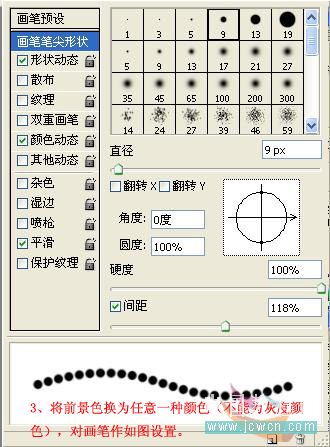
4、对画笔设置色相抖动为:100%。
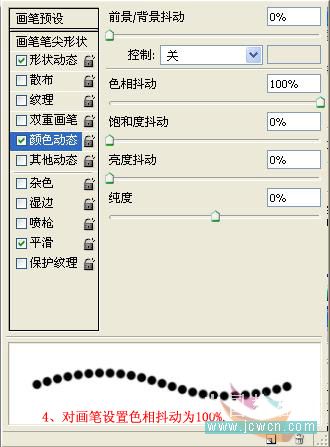
【ps闪字制作教程】相关文章:
上一篇:
ps制作金属字
